
Daftar Isi:
- Langkah 1: Persiapan: Periksa Anda Sudah Mempersiapkan Segalanya
- Langkah 2: Ambil 2.0 ML Sampel Air
- Langkah 3: Tambahkan 4 Tetes Reagen #1 (dari Kit Nitrat)
- Langkah 4: Kocok selama 1 Menit untuk Mencampur
- Langkah 5: Kocok Reagen #2 selama 1 Menit
- Langkah 6: Tambahkan 4 Tetes Reagen #2 (dari Kit Nitrat)
- Langkah 7: Kocok selama 1 Menit untuk Mencampur
- Langkah 8: Tunggu 5 Menit
- Langkah 9: Transfer Sampel ke Kuvet
- Langkah 10: Masukkan Kuvet Sampel dan Air Jernih Ke EOS1
- Langkah 11: Tutup Penutup dan Nyalakan LED
- Langkah 12: Ambil Gambar Spectra Dengan Smartphone
- Langkah 13: Analisis Gambar Dengan Kode Python Kami
- Pengarang John Day [email protected].
- Public 2024-01-30 09:56.
- Terakhir diubah 2025-01-23 14:49.

Ini adalah petunjuk langkah demi langkah singkat tentang cara menggunakan EOS1 untuk mengukur konsentrasi nitrat dalam air. Langkah serupa dapat digunakan untuk mengukur fosfat (diperlukan tes anak yang berbeda).
Langkah 1: Persiapan: Periksa Anda Sudah Mempersiapkan Segalanya

Apa yang Anda perlukan untuk pengukuran ini:
- Spektrometer EOS 1
- ponsel cerdas Anda
- sampel air yang akan diukur (lebih dari 2mL)
- Kit uji nitrat air tawar API (tersedia di Amazon dan toko online lainnya)
- pipet sekali pakai dengan tanda volume (misalnya, Anda bisa mendapatkan tas seharga 100 di Amazon)
- tabung reaksi sekali pakai dengan penutup (misalnya, Anda bisa mendapatkan tas berisi 100 di Amazon)
- [tidak ditampilkan dalam gambar] kuvet standar yang jernih secara optik (misalnya, Anda bisa mendapatkan sekantong 100 di Amazon)
Langkah 2: Ambil 2.0 ML Sampel Air

Periksa dan pastikan sampel air bersih. Jika tidak, gunakan centrifuge untuk mengendapkan padatan tersuspensi terlebih dahulu, dan ambil hanya cairan bening sebagai sampel
- Gunakan penanda volume pada pipet untuk memindahkan (seakurat mungkin) 2,0 mL sampel air ke dalam tabung reaksi.
- Periksa kembali volume sampel air dengan tanda pada tabung reaksi.
Langkah 3: Tambahkan 4 Tetes Reagen #1 (dari Kit Nitrat)

- Pegang botol sedemikian rupa sehingga mengarah lurus ke bawah untuk memastikan konsistensi pada ukuran tetesan.
- Tambahkan 4 tetes dengan hati-hati. Peras botolnya sedikit agar tetesannya keluar perlahan (sekali lagi untuk memastikan konsistensi pada ukuran tetesan).
- Reagen #1 seperti yang tertera pada botol. Reagen harus berwarna kuning.
- Mengocok botol selama 30 detik sebelum menambahkan reagen dapat membantu meningkatkan konsistensi hasil pengujian.
Langkah 4: Kocok selama 1 Menit untuk Mencampur

- Pastikan reagen #1 tercampur rata dengan sampel air.
- Setelah dicampur dengan reagen #1, sampel harus berubah menjadi kuning dan tetap berwarna sampai reagen #2 ditambahkan. Namun, telah diamati bahwa beberapa sampel air dapat kembali jernih setelah beberapa detik. Dalam kasus tersebut, tes nitrat tidak berfungsi
Langkah 5: Kocok Reagen #2 selama 1 Menit
Komponen aktif reagen #2 dapat mengendap. Oleh karena itu, sangat penting untuk memastikan pemerataan reagen sebelum ditambahkan ke sampel
Langkah 6: Tambahkan 4 Tetes Reagen #2 (dari Kit Nitrat)
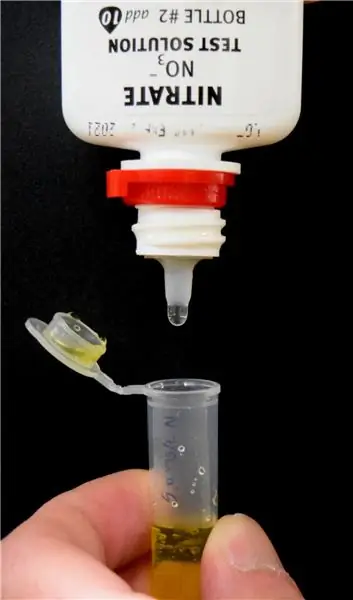
- Pegang botol sedemikian rupa sehingga mengarah lurus ke bawah untuk memastikan konsistensi pada ukuran tetesan.
- Tambahkan 4 tetes dengan hati-hati. Peras botolnya sedikit agar tetesannya keluar perlahan (sekali lagi untuk memastikan konsistensi pada ukuran tetesan).
- Reagen #2 seperti yang tertera pada botol. Reagen harus jernih.
Langkah 7: Kocok selama 1 Menit untuk Mencampur

Setelah dicampur dengan reagen #2, sampel mungkin tetap kuning, konsentrasi nitratnya rendah, atau mungkin berubah menjadi oranye atau merah (semakin tinggi konsentrasi nitrat, semakin merah warnanya)
Langkah 8: Tunggu 5 Menit
Pengaturan waktu harus dimulai tepat setelah menambahkan reagen #2 (yaitu, 5 menit termasuk 1 menit pengocokan seperti yang disebutkan pada langkah sebelumnya)
Langkah 9: Transfer Sampel ke Kuvet

Langkah ini dapat memakan waktu hingga 1 menit
Langkah 10: Masukkan Kuvet Sampel dan Air Jernih Ke EOS1

Tempatkan EOS1 sedemikian rupa sehingga sisi dengan LED menghadap ke arah Anda. Kemudian tempatkan kuvet referensi (dengan air jernih) ke dalam slot sisi kiri, dan kuvet sampel (dengan sampel berwarna) ke dalam slot sisi kanan. Ini penting untuk analisis gambar
Langkah 11: Tutup Penutup dan Nyalakan LED

Setelah langkah ini, jika Anda melihat lebih dekat ke lubang di pelat atas EOS1, Anda akan melihat dua spektrum (yaitu, pelangi) seperti yang ditunjukkan pada gambar
Langkah 12: Ambil Gambar Spectra Dengan Smartphone

- Tempatkan ponsel cerdas Anda di atas EOS1. Sejajarkan kamera ponsel dengan lubang di pelat atas.
- Setelah kedua spektrum terlihat di penampil kamera, sesuaikan telepon sehingga kedua spektrum sejajar dengan sumbu vertikal gambar (yang seharusnya merupakan gambar potret). Misalignment dapat menyebabkan ketidakakuratan pengukuran.
Langkah 13: Analisis Gambar Dengan Kode Python Kami
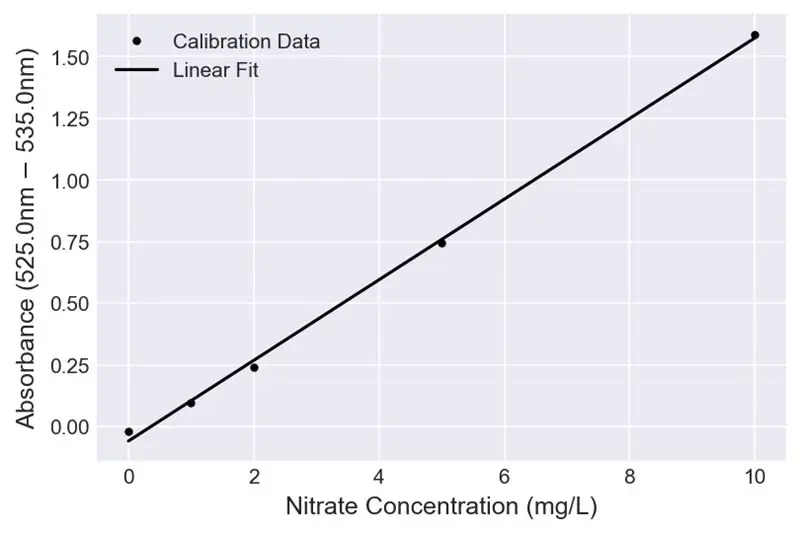
- Buka halaman Github kami untuk menemukan kode Python untuk analisis gambar, atau gunakan aplikasi Android kami (segera hadir).
- Jika ini adalah pertama kalinya Anda melakukan analisis gambar ini, silakan baca Notebook IPython (Jupyter) ini. Ini menjelaskan cara kerja kode analisis gambar.
- Asumsikan Anda sudah memiliki skrip "ImgAna_minimum.py" atau "ImgAna_aligncheck.py" (unduh dari sini: https://github.com/jianshengfeng/EOS1), Anda dapat menjalankannya sebagai skrip Python (yaitu, "python ImgAna_minimum.py"), atau gunakan sebagai modul Python (yaitu, "import ImgAna_minimum") dan dapatkan akses ke kelas EOS1_Img.
- Jika Anda menjalankannya sebagai skrip Python, pertama-tama Anda akan diminta untuk melakukan/memperbarui kalibrasi (disarankan). Jika Anda melakukan kalibrasi, plot kalibrasi akan dibuat untuk referensi Anda, juga catatan kalibrasi "nitrate_calibration.csv" akan dibuat (ditimpa jika sudah ada).
Direkomendasikan:
Ukur Level Bahan Bakar Dengan Arduino: 4 Langkah (dengan Gambar)

Ukur Tingkat Bahan Bakar Dengan Arduino: Unit penginderaan biasanya menggunakan pelampung yang terhubung ke potensiometer, biasanya desain tinta tercetak di mobil modern. Saat tangki dikosongkan, pelampung turun dan menggeser kontak yang bergerak di sepanjang resistor, meningkatkan resistansinya.[2] Tambahan
Ukur Sinyal Kecil yang Terkubur dalam Kebisingan pada Osiloskop Anda (Deteksi Sensitif Fase): 3 Langkah

Ukur Sinyal Kecil yang Terkubur dalam Kebisingan pada Osiloskop Anda (Deteksi Sensitif Fase): Bayangkan Anda ingin mengukur sinyal kecil yang terkubur dalam kebisingan yang jauh lebih kuat. Lihat video untuk mengetahui cara melakukannya, atau lanjutkan membaca untuk detailnya
Ukur Tekanan Dengan Mikro Anda: bit: 5 Langkah (dengan Gambar)

Ukur Tekanan Dengan Mikro:bit Anda: Instruksi berikut menjelaskan perangkat yang mudah dibuat dan murah untuk melakukan pengukuran tekanan dan mendemonstrasikan hukum Boyle, menggunakan mikro:bit dalam kombinasi dengan sensor tekanan/suhu BMP280. Sedangkan alat suntik/tekanan ini
Ukur Kelembaban Tanah Dengan Amplitudo Suara: 6 Langkah (dengan Gambar)

Mengukur Kelembaban Tanah Dengan Amplitudo Suara: Dalam tutorial ini, kami akan menjelaskan cara membuat alat yang mengukur kelembaban tanah dengan amplitudo suara
Ukur dan Petakan Polusi Kebisingan Dengan Ponsel Anda: 4 Langkah (dengan Gambar)

Ukur dan Petakan Polusi Kebisingan Dengan Ponsel Anda: Nicolas Maisonneuve (Sony CSL Paris)Matthias Stevens (Vrije Universiteit Brussel / Sony CSL Paris)Luc Steels (Vrije Universiteit Brussel / Sony CSL Paris)Dalam "Instructable" ini Anda akan belajar bagaimana Anda dapat menggunakan ponsel yang dilengkapi GPS
